对于很多html' target='_blank'>电脑入门爱好者来说,总是喜欢对电脑进行一些个性化设置,比如设置桌面背景、更换主题等等,在WindowsXP系统中大家都比较熟悉,不过随着Win7系统成为主流,不少用户也开始逐渐升级更换到Win7系统,但Win7系统中更换桌面背景、更改屏幕保护都有小变化,确切的说Win7设置变的更个性了,但很多朋友却更迷糊了,下面小编将与大家分享下Win7屏幕保护设置在哪里?
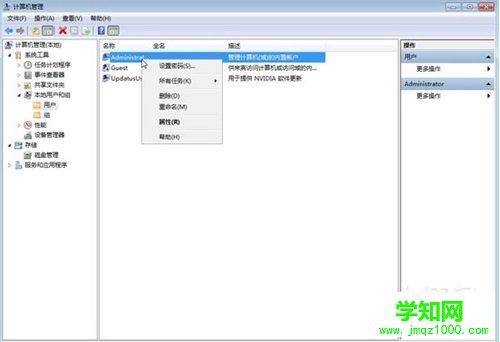
Windows7可供家庭及商业工作环境、 、平板电脑、多媒体中心等使用。Windows7也延续了WindowsVista的Aero风格,并且在增添了些许功能。
Windows7可供选择的版本有:简易版、普通家庭版、高级家庭版、专业版、企业版、旗舰版。
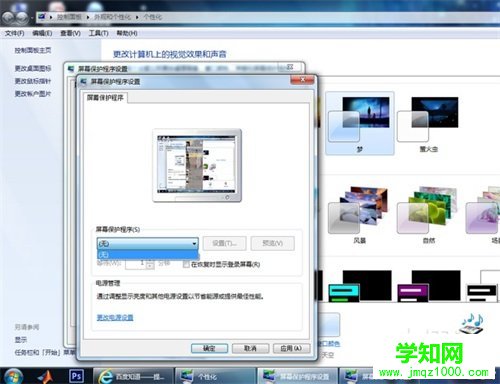
工具/步骤:
方法一:
1.第一步鼠标右键单击桌面:
2.点击最底下的“个性化”
3.在弹出的“个性化”对话框中找到右下的“屏幕保护程序”我们看到它是禁止的
4.点击“屏幕保护程序”,弹出设置对话框
5.接下来就按照图示来设置自己喜欢的屏保吧!
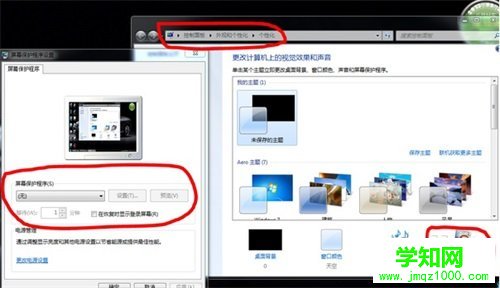
方法二:
1.右键桌面,在弹出的菜单中选择个性化。
2.在弹出屏幕的右下角,找到屏幕保护程序。
3.在屏幕保护程序的下拉菜单中选择屏幕保护显示图案,然后设置等待时间。还可以勾选是否在恢复时候显示登陆屏幕,如果勾选此选项,登陆的时候就会需要键入密码。建议勾选此项,可防止别人恶意登陆
4.设置成功后,点击确定即可。
5.再次查看右下角,已经显示登陆成功。

方法三:
1.首先打开电脑的“控制桌面”
2.点击“外观”
3.点击“显示
4.在左边点击“更改屏幕保护程序”我们也可以点击预览按钮,预览这个屏幕保护的样子
郑重声明:本文版权归原作者所有,转载文章仅为传播更多信息之目的,如作者信息标记有误,请第一时间联系我们修改或删除,多谢。
新闻热点
疑难解答